- Как управлять службами в Windows
- Что такое службы
- Настройка служб в графическом интерфейсе
- Типы запуска служб Windows
- Запуск, остановка, отключение служб Windows
- Управление службами с помощью командной строки
- Управление службами Windows с помощью PowerShell
- Служба сообщений
- Читайте также
- Глава 10 Служба времени
- 10 Служба имен — DNS
- 2.3.4 Служба WWW
- 2.4.3 Служба имен DMS
- 18.9 Служба WAIS
- C.1.1 Основная служба регистрация NIC
- C.1.2 Европейская служба NIC
- Глава 13 DNS — служба имен
- Служба восстановления системы
- Служба индексирования
- Служба индексирования
- Служба W32Time
- Получение и пересылка сообщений. Создание ответных сообщений
- Служба описания Web-сервиса XML
- ГЛАВА 10 СЛУЖБА ОБНОВЛЕНИЯ
- Служба и война
- Управление службой сообщений windows
Как управлять службами в Windows
Что такое службы
Службы — это вид программ, которые работают в фоне и не требуют действий пользователя.
Службы могут как относиться к операционной системе Windows, так и быть сторонними приложениями. Примеры служб, которые может установить сам пользователь: веб-сервер, удалённый рабочий стол VNC, SSH служба, служба СУБД MySQL.
Управлять службами можно:
- в графическом интерфейсе
- командной строке
- в PowerShell
Настройка служб в графическом интерфейсе
Чтобы открыть менеджер служб, введите в поиск «Службы» и нажмите Enter:
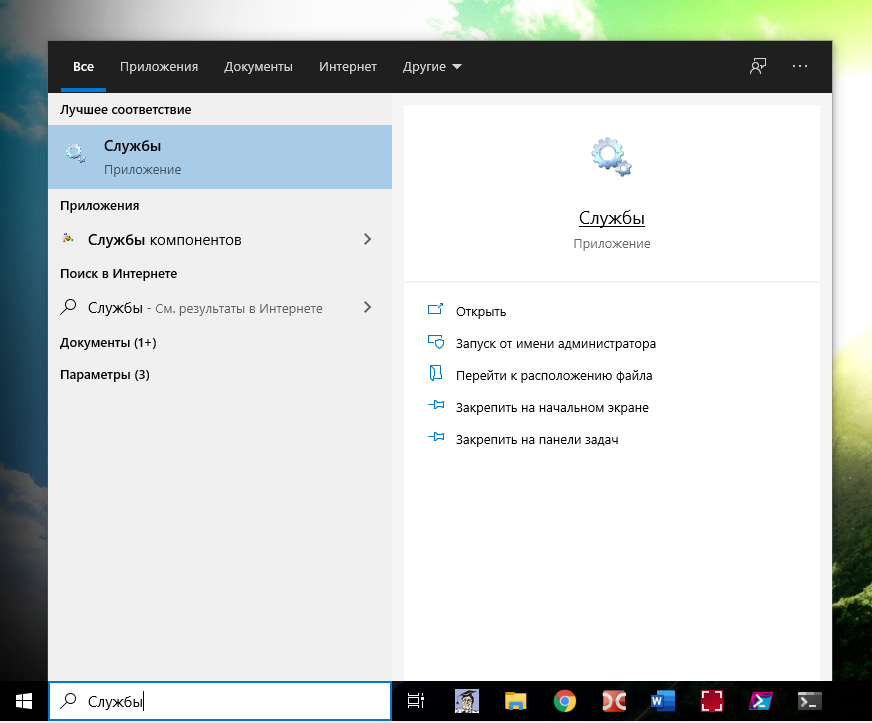
Ещё один способ открыть это окно, нажать Win+r и ввести:
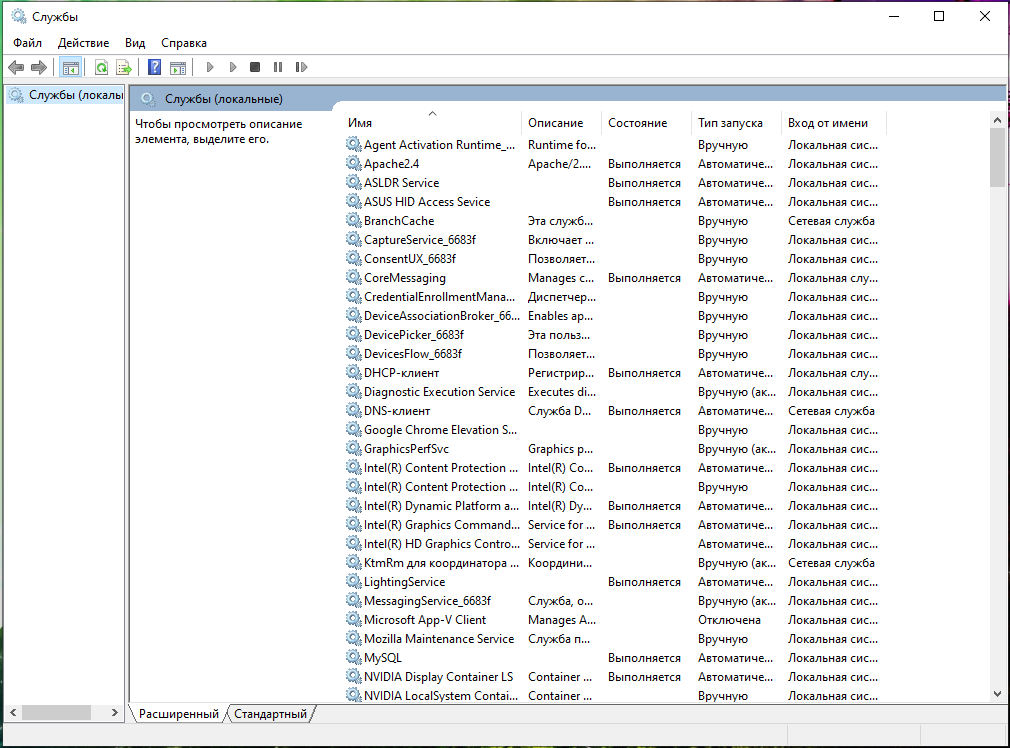
Здесь, в столбце «Имя», вы увидите список служб, работающих в вашей системе, вместе с их Описанием. Вы также сможете увидеть их Статус — независимо от того, запущены они или остановлены, а также Типы запуска и Вход от имени.
Типы запуска служб Windows
Windows 10 предлагает четыре типа запуска:
- Автоматически
- Автоматически (отложенный запуск)
- Вручную
- Отключена
Запуск, остановка, отключение служб Windows
Чтобы запустить, остановить, приостановить, возобновить или перезапустить любую службу Windows, выберите службу и щёлкните её правой кнопкой мыши. Вам будут предложены эти варианты.

Если вы хотите управлять дополнительными опциями, дважды щёлкните Сервис, чтобы открыть окно его свойств.
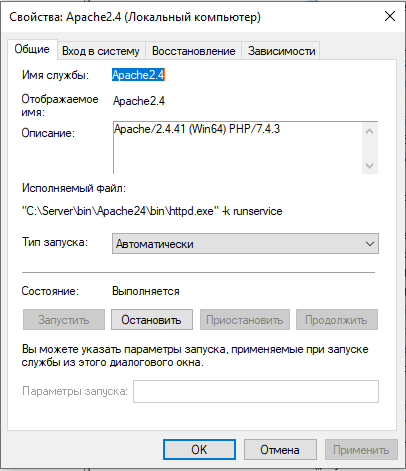
Здесь, в раскрывающемся меню Тип запуска, вы сможете выбрать тип запуска для Сервиса.
В разделе «Состояние службы» вы увидите кнопки «Запустить», «Остановить», «Приостановить», «Продолжить».
В окне «Свойства» вы также увидите другие вкладки, такие как «Вход в систему», «Восстановление» и «Зависимости», которые предлагают дополнительные параметры и информацию.
После внесения изменений вам нужно будет нажать «Применить».
Управление службами с помощью командной строки
Вы также можете использовать командную строку для запуска, остановки, приостановки, возобновления обслуживания. Чтобы использовать консоль, откройте командную строку или PowerShell с правами администратора и выполните одну из следующих команд.
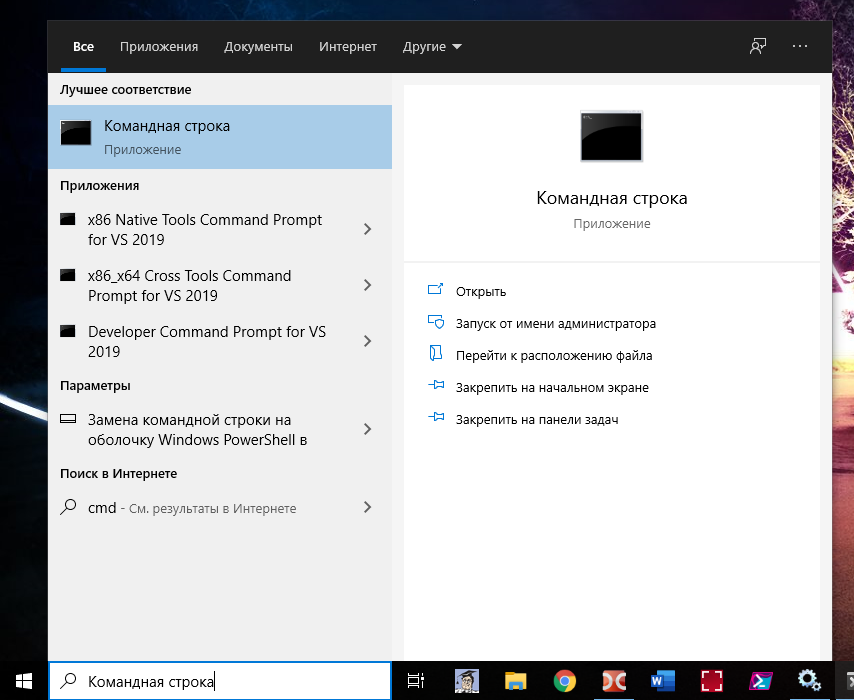
Чтобы запустить службу:
Например, для запуска службы mysql:
Чтобы остановить службу:
Например, для остановки службы mysql:
Чтобы приостановить службу (не все службы возможно поставить на паузу!):
Чтобы возобновить службу:
Для отключения автозапуска службы:
Например, для отключения последующих запусков службы mysql:
Для включения автозапуска службы:
Например, для включения автозапуска службы mysql:
Перечисление состояний активных служб и драйверов
Перечисление только служб Win32
Для просмотра состояния определённой службы:
Например, чтобы увидеть состояние службы Apache2.4:

Управление службами Windows с помощью PowerShell
PowerShell — это среда автоматизации задач и управления конфигурацией от Microsoft. В этом разделе мы познакомим вас с тем, как управлять службами Windows через PowerShell, поскольку это намного быстрее и эффективнее, чем другие методы.
Как вы, возможно, знаете, одной из наиболее важных частей каждой операционной системы является служба, которая проходит через неё, и в целом можно сказать, что каждая часть операционной системы, которая запускается, имеет определённую службу, которой можно управлять и контролировать.
Вот подробное руководство по использованию PowerShell для управления службами Windows.
Запустите терминал PowerShell с правами администратора. Для этого нажмите Win+x и выберите Windows PowerShell (администратор):
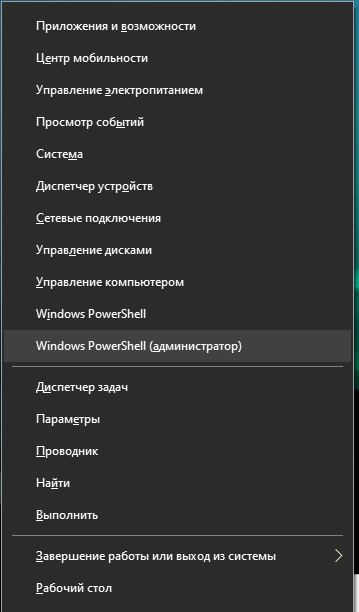
Сначала вы должны получить список доступных служб, используя следующую команду:
Это образец вывода, который вы получите.
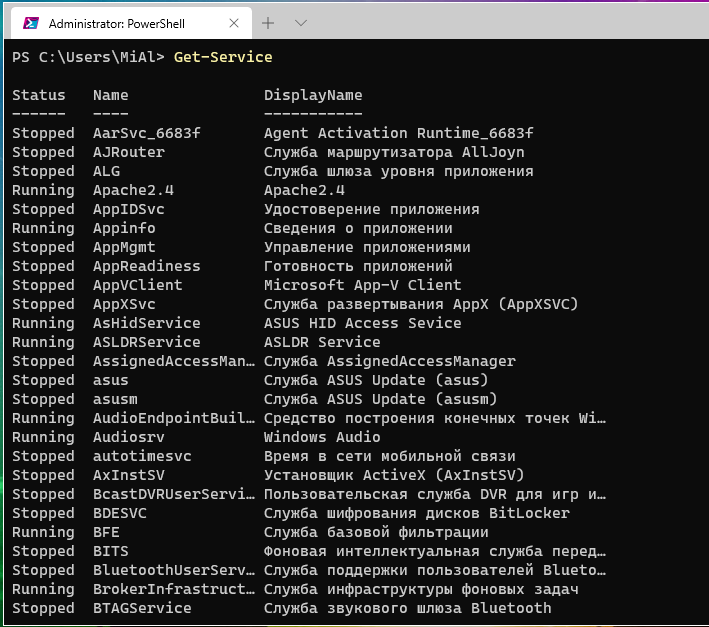
В выводе по умолчанию вы увидите 3 основных раздела: Status (Статус), Name (Имя) и DisplayName (Отображаемое имя). Теперь, если вы хотите найти и перечислить конкретный сервис, вы можете отфильтровать любой из параметров.
Показать все службы, названия которых начинаются с wi:
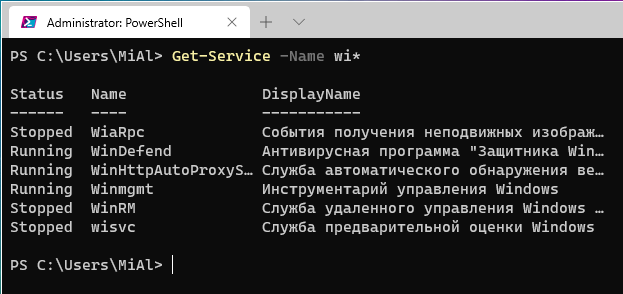
Показать все службы, отображаемые имена которых начинаются с win:

Примечание: если вы хотите получить доступ к другому компьютеру через сеть, вы можете просмотреть список служб для этой системы с помощью этой команды:
Важной частью управления услугами является управление зависимыми службами.
Чтобы получить доступ к списку DependentServices для конкретной службы, мы можем использовать следующую команду:
Вы также можете использовать параметр RequiredServices, чтобы получить список предварительных условий обслуживания.
Таким образом, с помощью приведённых выше команд мы можем найти название службы, которая вам нужна, увидеть статус и связанные службы или их предварительные условия. Теперь рассмотрим команды управления службами.
Для остановки службы с помощью PowerShell вы можете использовать следующую команду:
Последующие примеры будут показываться на службе Apache2.4. То есть в следующих командах замените «Apache2.4» на имя интересующей вас службы.
Для запуска службы в PowerShell вы можете использовать эту команду:
Одной из наиболее часто используемых команд для работы со службами является команда перезапуска службы. Структура команды перезапуска службы такова:
И наконец, следующая команда используется для временного приостановления службы.
Для изменения режима запуска службы используйте команду вида:
В качестве ТИП_ЗАПУСКА могут быть:
- Automatic — служба будет запущена или была запущена операционной системой при запуске системы. Если автоматически запускаемая служба зависит от запускаемой вручную службы, запускаемая вручную служба также запускается автоматически при запуске системы.
- AutomaticDelayedStart — запускается вскоре после загрузки системы.
- Disabled — служба отключена и не может быть запущена пользователем или приложением.
- InvalidValue — не имеет никакого эффекта. Командлет не возвращает ошибку, но StartupType службы не изменяется.
- Manual — служба запускается только вручную, пользователем, с помощью диспетчера управления службами или приложением.
Это наиболее часто используемые команды для управления службами в PowerShell. Для получения дополнительной информации о командах PowerShell и о том, как они работают, используйте команду Get-Help.
Служба сообщений
Служба управляет возможностью передачи сообщений сетевым компьютерам. Если эта служба будет отключена, то программы, ее использующие, не смогут передавать сообщения. В частности, будет отключена команда net send «компьютер» «сообщение», используемая системой для передачи администратору сообщений счетчиков производительности и т.д. Если команда net send вам не нужна, то данную службу можно отключить.
Служба сообщений занимает около 70 Кбайт оперативной памяти и запускается с правами локальной системы (Local System) автоматически при каждом входе пользователя в систему (запускается как часть процесса svchost.exe). Чтобы отключить эту службу, необходимо воспользоваться параметром Start из ветви реестра HKEY_LOCAL_MACHINESYSTEMCurrentControlSetServicesMessenger.
Для запуска службы необходимо, чтобы были запущены службы Удаленный вызов процедур (RPC), Рабочая станция, Интерфейс NetBIOS и Plug and Play. Для работы службы нужна библиотека msgsvc.dll.
Читайте также
Глава 10 Служба времени
Глава 10 Служба времени Настраивая компьютер, администратору приходится устанавливать показания системных часов. Как правило, встроенные аппаратные таймеры работают не точно, кроме того, погрешность их различается в разных системах. Если сеть проработает несколько
10 Служба имен — DNS
10 Служба имен — DNS Думаю, что не нужно в очередной раз рассказывать о преобразовании IP-адреса в имена компьютеров и о том, что выполняет служба DNS. Данному вопросу посвящены целые тома. Мы же давайте займемся непосредственно настройкой сервера DNS, который будет работать под
2.3.4 Служба WWW
2.3.4 Служба WWW Word Wide Web (WWW) — наиболее привлекательная система из всех прикладных служб клиент/сервер, реализованных в TCP/IP. Пользователь может получить доступ к прекрасно оформленным документам, содержащим графические изображения и звуковые файлы, легко перемещаться
2.4.3 Служба имен DMS
2.4.3 Служба имен DMS Для использования сетевых служб требуется способ идентификации удаленных компьютеров. Пользователи и программы могут указывать нужный компьютер по его имени, которое легко запомнить или ввести.Для создания соединения с хостом имя хоста должно быть
18.9 Служба WAIS
18.9 Служба WAIS Gopher делает доступными для пользователей множество файлов. Однако пользователи нуждаются в инструменте для поиска в архиве полезных для себя текстовых документов. Большинство серверов gopher имеет поисковое средство — региональную информационную службу (Wide
C.1.1 Основная служба регистрация NIC
C.1.1 Основная служба регистрация NIC Основная служба регистрации Интернета (Internet Registration Service) в настоящее время финансируется Национальным научным фондом (National Science Foundation — NSF). Эта служба обеспечивает всемирную координацию и делегирует права службам регистрации Северной и
C.1.2 Европейская служба NIC
C.1.2 Европейская служба NIC Основная европейская служба NIC:RIPE Network Coordination Centre (RIPE NCC) (Registry for the European Region)Электронная почта: hostmaster@ripe.net, ncc@ripe.netТелефон: +31 20 592 5065Факс: +31 20 592 5090Почтовый адрес: RIPE NCCKruislaan 4091098 SJ AmsterdamThe NetherlandsСетевой координационный центр
Глава 13 DNS — служба имен
Глава 13 DNS — служба имен 13.1. Введение в DNS Перед началом настройки DNS-сервера давайте разберемся, как он работает. Пространство имен DNS — это иерархическая древовидная структура доменов. Корень дерева доменов обозначается «.». Под ним находятся домены верхнего уровня.
Служба восстановления системы
Служба восстановления системы Служба является частью программы Восстановление системы (файл rstrui.exe, расположенный в каталоге %systemroot%SYSTEM32Restore). С помощью этой программы можно произвести откат к предыдущим настройкам операционной системы, если после установки
Служба индексирования
Служба индексирования Служба предназначена для индексации содержимого файлов на локальном диске с целью быстрого поиска при помощи оснастки ciadv.msc. В следующей главе будет подробно рассмотрена данная оснастка и работа с ней, а пока поговорим о службе. Служба
Служба индексирования
Служба индексирования Раньше служба индексирования уже рассматривалась с точки зрения параметров реестра, влияющих на ее производительность. Сейчас же будет рассмотрена оснастка Служба индексирования: как с ее помощью определить каталоги для индексирования, а также
Служба W32Time
Служба W32Time W32Time — это встроенная служба Microsoft Windows, выполняющая синхронизацию авторизованного сервера времени с внешним источником времени. Авторизованный сервер времени — это контроллер домена, использующий службу W32Time для обеспечения синхронизации параметров даты и
Получение и пересылка сообщений. Создание ответных сообщений
Получение и пересылка сообщений. Создание ответных сообщений Чтобы получить новую почту, выполните команду главного меню Сервис ? Отправить/Получить ? Доставить почту либо нажмите клавишу F9. Все полученные почтовые сообщения будут помещены в папку Входящие и помечены
Служба описания Web-сервиса XML
Служба описания Web-сервиса XML Итак, клиент знает, где размещен Web-сервис XML. Теперь клиент должен узнать функциональные возможности этого сервиса. Например, клиент должен иметь возможность узнать, что сервис имеет метод GetWeatherReport(), предполагающий использование некоторого
ГЛАВА 10 СЛУЖБА ОБНОВЛЕНИЯ
ГЛАВА 10 СЛУЖБА ОБНОВЛЕНИЯ Модуль обновления является в системе R/3 центральным компонентом. Однако он не является независимым компонентом. Обновление работает в тесном взаимодействии с другими службами R/3, такими как служба диалога и фонового выполнения, и особенно
Служба и война
Служба и война Анатолий собирался заниматься атомной физикой — хотя еще никто ничего не знал об атомной бомбе, но было ясно, что эта наука надолго будет одной из самых востребованных. Но висевшая в воздухе международная напряженность внесла свои коррективы: он проучился
Управление службой сообщений windows
Сейчас на сайте:
Программ: 93 Уроков: 175
Советов: 142 Статей: 27
Расширения драйверов WMI (Windows Management Instrumentation)
Обеспечивает обмен управляющей информацией с устройствами. Оставляем «Вручную».
Сервер
Обеспечивает поддержку общего доступа к файлам, принтерам и именованным каналам для локального компьютера через сетевое подключение. Отключаем, если не нужно.
Сервер папки обмена
Позволяет просматривать страницы папок обмена удаленных компьютеров. Если нет сети, можно отключить.
Сетевой вход в систему
Поддерживает сквозную идентификацию событий входа учетной записи для компьютеров домена. Если нет сети, можно отключить.
Сетевые подключения
Управляет объектами папки ‘Сеть и удаленный доступ к сети’, отображающей свойства локальной сети и подключений удаленного доступа. Если нет сети и модема, то можно отключить. В противном случае оставляем «Вручную».
Система событий COM+
Связана с инструментарием Windows. Оставляем без изменений.
Системное приложение COM+
Управление настройкой и отслеживанием компонентов COM+ Оставляем без изменений.
Служба COM записи компакт-дисков IMAPI
Управление записью компакт-дисков с помощью IMAPI (Image Mastering Applications Programming Interface). Если Вы для записи компакт-дисков пользуетесь специальными программами для записи (например, Nero), то службу лучше отключить.
Служба администрирования диспетчера логических дисков
Выполняет настройку жестких дисков и томов. Оставляем «Вручную».
Служба восстановления системы
Выполняет функции восстановления системы. Я рекомендую оставить эту службу, т.к. она может выручить Вас, если вы не знаете, как восстанавливать систему другими средствами.
Служба времени Windows
Управляет синхронизацией даты и времени на всех клиентах и серверах в сети. Можно отключить.
Служба загрузки изображений (WIA)
Обеспечивает службы получения изображений со сканеров и цифровых камер. Если их нет, то службу можно отключить.
Служба индексирования
Индексирует содержимое и свойства файлов на локальном и удаленных компьютерах, обеспечивает быстрый доступ к файлам с помощью языка запросов. Желательно отключить.
Служба обнаружения SSDP
Включает обнаружение UPnP-устройств в домашней сети. Универсальная система Plug & Play, которая, связывает компьютер с самой различной бытовой техникой. Можно отключить.
Служба регистрации ошибок
Позволяет регистрировать ошибки для служб и приложений, выполняющихся в нестандартной среде. Если Вы уверены, что у Вас все уже работает, то службу можно отключить.
Служба серийных номеров переносных устройств мультимедиа
Получает серийные номера всех переносных медиа-устройств, подключенных к системе. Можно отключить.
Служба сетевого DDE
Обеспечивает сетевой транспорт и безопасность динамического обмена данными (DDE) для программ, выполняющихся на одном или на различных компьютерах. Если нет сети, можно отключить.
Служба сетевого расположения (NLA)
Собирает и хранит сведения о размещении и настройках сети, а также уведомляет приложения об их изменении. Если нет сети, можно отключить.
Служба сообщений
Посылает и получает сообщения, переданные администраторами или службой оповещений. Можно отключить.
Служба шлюза уровня приложения
Оказывает поддержку сторонних протоколов PnP для общего доступа к подключению к Интернету и подключений к Интернету с использованием брандмауэра. Если брандмауэр Windows не используется (см. выше), то можно отключить.
Службы IPSEC
Сервис безопасности протокола TCP/IP. Если Вы не пользуетесь этим протоколом, то можно этот сервис выключить. Если не знаете что это такое и у Вас есть Интернет — лучше не трогать.
Службы криптографии
Служба безопасного обмена ключами и шифрования передаваемых данных в локальной сети. Если локальной сети нет или если вы уверены, что данные, которые вы передаете по сети, никому не нужны, то эту службу можно отключить.
Службы терминалов
Предоставляет возможность нескольким пользователям интерактивно подключаться к компьютеру и отображает рабочий стол и приложения на удаленных компьютерах. Является основой для удаленного рабочего стола (включая удаленное администрирование), быстрого переключения пользователей, удаленного помощника и служб терминалов. Если эти возможности не нужны, то можно отключить.
Смарт-карты
Управляет доступом к устройствам чтения смарт-карт. Если не пользуетесь Смарт-картами, то можно отключить.
Совместимость быстрого переключения пользователей
Управление приложениями, которые требуют поддержки в многопользовательской среде. Если Вы не используете в своей работе переключение пользователей, то можно отключить.
Справка и поддержка
Обеспечивает возможность работы центра справки и поддержки на локальном компьютере. Если не используете встроенную справку Windows, то можно отключить.
Съемные ЗУ
Здесь понятно. Если не пользуетесь съёмными запоминающими устройствами, то можно отключить.
Телефония
Обеспечивает поддержку Telephony API (TAPI) для программ, управляющих телефонным оборудованием и голосовыми IP-подключениями на этом компьютере, а также через ЛВС — на серверах, где запущена соответствующая служба. Оставляем «Вручную».
Темы
Управление темами оформления. Можно отключить.
Теневое копирование тома
Управляет созданием теневых копий (контрольных точек состояния) дисковых томов, которые используются для архивации и восстановления или для иных целей. Если эту службу остановить, теневые копии томов для восстановления не будут доступны, архивация и восстановление могут не работать.
Уведомление о системных событиях
Протоколирует системные события, такие как регистрация в Windows, в сети и изменения в подаче электропитания. Уведомляет подписчиков из разряда ‘COM+ системное событие’, рассылая оповещения. Оставляем без изменений.
Удаленный вызов процедур (RPC)
Обеспечивает сопоставление конечных точек и иных служб RPC. От этой службы зависит очень много компонентов, поэтому лучше оставляем «Авто».
Удаленный реестр
Позволяет удаленным пользователям изменять параметры реестра на локальном компьютере. Желательно отключить.
Узел универсальных PnP-устройств
Поддерживает универсальные PnP-устройства узла. Оставляем «Вручную».
Управление приложениями
Обеспечивает службы установки программного обеспечения, такие, например, как назначение, публикация и удаление. Оставляем без изменений.
Фоновая интеллектуальная служба передачи
Использует для асинхронной передачи данных через протокол HTTP/1.1 резервы сети по пропускной способности. Можно отключить.
Напомню ещё раз, что этот список — не окончательный, потому что необходимость той или иной системной службы определяется теми задачами, которые выполняются на конкретном компьютере и установленным в нём аппаратным обеспечением, поэтому только Вам решать, что можно отключить на Вашем компьютере, а что нет.
Автор: Андрей Курганов
Дата публикации: 2008-02-23
Есть вопросы по статье? Задайте их на форуме
Понравилась статья? Поделитесь со своими друзьями в социалках:



